Cambio masivo de la configuración de acceso de correo electrónico
En la anterior entrada hablamos como la Configuración de acceso de correo electrónico es la base de la configuración del correo electrónico en CRM 4.0 y que dicha configuración podía hacerse para usuarios y colas de nuestra implementación.
A lo largo de numerosos casos de soporte nos han preguntado varias veces si el sistema ofrece alguna manera de cambiar la configuración de acceso a correo electrónico para varios usuarios y/o colas sin la necesidad de ir teniendo que abrir la ficha de cada usuario o cola y cambiando una a una su configuración. Lo cierto es que CRM 4.0 no ofrece esta funcionalidad.
CRM 4.0 E-mail access type bulk setting tool
La CRM E-mail Access type bulk setting tool es una herramienta desarrollada por Jim Wang. Jim ha sido reconocido por Microsoft como Most Value Professional en CRM y tiene una amplia experiencia profesional. Como comenta Jim en su propio blog, esta herramienta no marcará un antes y un después en nuestras vidas pero si permite la asignación de los tipos de acceso de correo electrónico de varios usuarios de CRM de manera sencilla y en una sola operación.
Desafortunadamente la herramienta sólo ofrece la posibilidad de asignar los tipos de acceso a los usuarios y no a las colas de CRM.
Dónde conseguir la herramienta
CRM E-mail Access type bulk setting tool puede ser descargada desde la siguiente página de descarga.
Cómo usar la herramienta
Descargar el archivo CRMUserEmail.exe sobre un ordenador con acceso a CRM.
Ejecutar el archivo CRMUserEmail.exe.
Rellenar los siguientes campos y pulsar el botón Load
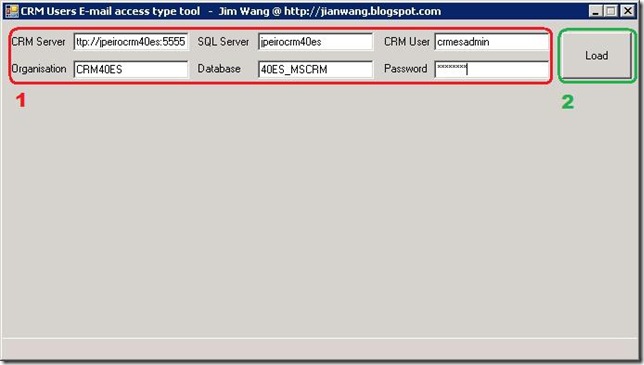
- CRM Server: URL de la aplicación web de CRM.
- Organisation: Nombre de la organización tal. No se debe usar el Nombre para mostrar sino el Nombre.
- SQL Server: Servidor de SQL server usado por CRM.
- Database: Nombre de la base de datos de la organizacion: <NombreOrganización>_MSCRM.
- CRM User: Usuario de CRM con permisos suficientes para modificar los datos de la entidad Usuario.
- Password: Contraseña del usuario especificado en el campo anterior.
La configuración de acceso de correo electrónico para cada usuario es mostrada.
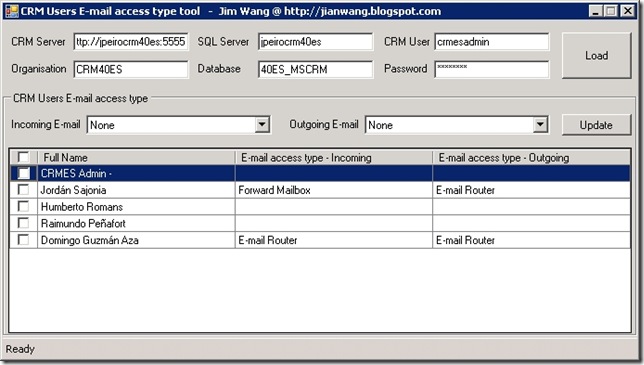
Introducir una configuración de acceso de correo electrónico, seleccionar los usuarios a los que se les quiere aplicar dicha configuración y pulsar el botón Update.
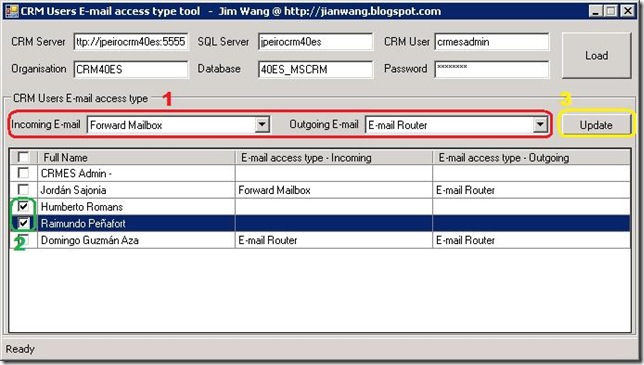
Para ver los cambios efectuados, basta con pulsar de nuevo el botón Load y la configuración de acceso de correo electrónico para cada usuario será refrescada.
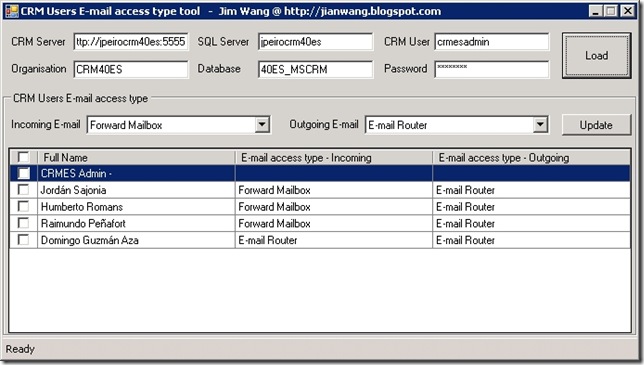
Por Nacho Peiro Alba